Eine Straße wird meist durch viele einzelne Linien-Features angezeigt, wodurch sie meist öfter beschriftet wird als eigentlich nötig. Das können Sie vermeiden, indem Linien-Features, die Straßen darstellen, als spezielle Linien-Features behandelt werden. Mit der Maplex Label Engine werden die Segmente der Straßen-Features gruppiert und wie ein einziges langes Feature behandelt, wenn die Symbolisierung und die Beschriftung übereinstimmen und die Features verbunden sind. Dadurch wird die gesamte Straße beschriftet und nicht die einzelnen Segmente. Beim Beschriften von Straßen werden die Beschriftungen von der Maplex Label Engine so platziert, dass Straßenkreuzungen vermieden werden.
Für Straßen-Features sind vier Platzierungspositionen verfügbar: Mittig geschwungen, Versetzt geschwungen, Mittig gerade und Versetzt gerade. Sie können auch den Wort- und Buchstabenabstand für Straßen-Features festlegen und einen Wert für die Option Abstand vom Straßenende festlegen. Hiermit vermeiden Sie, dass in der Nähe von Kreuzungen Beschriftungen platziert werden. Die maximale Anzahl von Zeilen beim Stapeln von Text ist intern festgelegt. Sie können keine Stapelzeichen angeben, da die Maplex Label Engine für die Straßenplatzierung ausschließlich Leerzeichen verwendet. Diese Einstellung kann nicht überschrieben werden. Für zentrierte Platzierungs-Styles ist der Wert auf 3 und für Versatz-Styles auf 2 festgelegt. Wenn Sie die Beschriftung mit dem Style Straßenplatzierung vornehmen, sind Beschriftungen auf sechs Wörter begrenzt. Wenn mehr als sechs Wörter vorhanden sind, wird die Beschriftung nicht platziert. Da Straßen-Features in Straßenkarten eindeutig und vollständig gekennzeichnet werden sollen, platziert die Maplex Label Engine Straßenbeschriftungen vor allen anderen Beschriftungen.
Vorsicht:
Die Option Zusätzliche Leerzeichen entfernen wird für den Style Straßenplatzierung ignoriert. Die zusätzlichen Leerzeichen werden immer entfernt.
Straßenbeschriftungen werden nicht aufgeteilt (wie "Kensington Square" im Bild unten), wenn die Beschriftung Textformatierungs-Tags, tiefgestellte oder hochgestellte Zeichen, kombinierte Zeichen, wie z. B. diakritische Zeichen, oder Rechts-nach-links-Schriftarten enthält.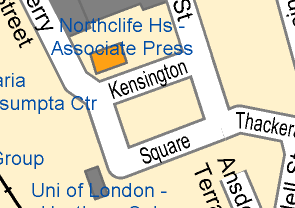
- Vergewissern Sie sich, dass die Maplex Label Engine aktiviert ist.
- Stellen Sie sicher, dass Nach Beschriftung auflisten die aktive Methode zum Anzeigen des Bereichs Inhalt ist. Klicken Sie auf die Registerkarte Nach Beschriftung auflisten
 .
. - Wählen Sie im Bereich Inhalt eine Beschriftungsklasse aus, und klicken Sie auf die Registerkarte Beschriftung.
- Klicken Sie auf der Registerkarte Beschriftung in der Gruppe Beschriftungsplatzierung auf Platzierungseigenschaften für eine Beschriftung
 .
. - Klicken Sie im Bereich Beschriftung auf Position und dann auf die Registerkarte Position
 .
. - Erweitern Sie Platzierung.
- Wählen Sie in der Dropdown-Liste mit Platzierungs-Styles für Linienbeschriftungen die Option Straßenplatzierung aus.
Wenn Sie den Platzierungs-Style Straßenplatzierung auswählen, kann sich die Beschriftungsposition ändern. Dies liegt daran, dass für Straßen-Features vier Platzierungspositionen verfügbar sind: Mittig geschwungen, Versetzt geschwungen, Mittig, gerade und Versetzt, gerade.
- Optional können Sie eine andere Platzierungsposition für die Straßen-Features auswählen.
Allgemeine Parameter für die Straßenplatzierung
Der Style Straßenplatzierung bietet die folgenden Optionen, um die Straßenbeschriftungen in Bereiche mit vielen Elementen einzupassen.
Beschriftung wird unter Umständen horizontal und auf die Straße zentriert platziert
Wenn eine Beschriftung zu groß für ihr Feature ist, können Sie die Beschriftung mit dieser Option horizontal und mittig auf die Straße platzieren. Wenn diese Option ausgewählt ist, kann die Beschriftung in scharfen Biegungen auch über die Straße herausragen, wobei die Beschriftung gerade platziert und über die Länge der Straße gestapelt wird, statt sich eng an den Straßenverlauf zu schmiegen.
In der folgenden Abbildung ist "Duncan Ct" horizontal platziert und auf die Straße zentriert, da die Beschriftung nicht entlang des Features passt:
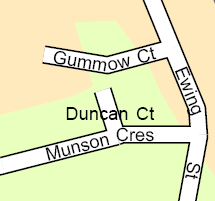
Abstand von gestapelten Beschriftungen reduzieren, die über das Ende der Straße herausragen
Mit dieser Option kann der Zeilenabstand der gestapelten Beschriftung verringert werden, sodass die zweite Zeile dichter an der Hauptbeschriftung liegt und die Beschriftung zusammengerückt platziert wird, wenn sie über das Feature herausragt.
In der folgenden Abbildung sind die Straßenenden an den Enden der Features gestapelt und ihr Zeilenabstand wurde reduziert:
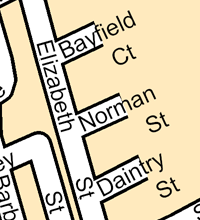
Primärer Name wird bei gestapelten Beschriftungen unter Umständen unter Straßenende platziert
Mit dieser Option kann die Wortreihenfolge in gestapelten Beschriftungen umgekehrt werden, sodass der primäre Name unter dem Straßenende angezeigt wird, wenn die Beschriftung über das Feature hinausragt.
In der folgenden Abbildung wurde die Beschriftung "Elm Park Gardens" wegen Platzmangels gekippt:
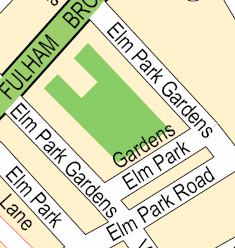
Abstand vom Straßenende
Mit dieser Option wird die Beschriftung mit einem Versatzabstand vom Ende des Straßen-Features platziert. Falls die bevorzugte Position für die Beschriftung bereits belegt ist, wird stattdessen der Mindestwert für Abstand vom Straßenende verwendet.
- Bevorzugt: Der bevorzugte Abstand zwischen einer Beschriftung und dem Straßenende. Es bietet sich an, einen Abstand vom Straßenende festzulegen, wenn an Kreuzungen ein Konflikt zwischen Beschriftungen verhindert werden soll. Dieser wird als Prozentsatz der durchschnittlichen Zeichenbreite der Schriftart ausgedrückt. Ein Wert von 500 bedeutet fünf Leerzeichen zwischen dem Ende des Straßen-Features und dem Rand des Beschriftungstexts.
- Minimum: Der Mindestabstand zwischen einer Beschriftung und dem Straßenende. Dieser wird als Prozentsatz der durchschnittlichen Zeichenbreite der Schriftart ausgedrückt. Ein Wert von 200 bedeutet zwei Leerzeichen zwischen dem Ende des Straßen-Features und dem Rand des Beschriftungstexts.
Dehnen von Wörtern in einer Straßenbeschriftung
Beim Platzieren von Straßenbeschriftungen können Sie den Abstand zwischen den Wörtern einer Beschriftung festlegen, indem Sie die Option Wörter bis zu einer festgelegten Grenze dehnen verwenden. Wenn Sie so vorgehen, können Sie einen maximalen Abstand zwischen den Wörtern in der Beschriftung festlegen. Der Abstand zwischen den Wörtern des Beschriftungstextsymbols wird als Mindestabstand verwendet. Der standardmäßige Abstand beträgt eine Buchstabenbreite. Diese Standardwerte können auf der Registerkarte für Textsymbole geändert werden. Gehen Sie dabei wie beim Festlegen des Buchstabenabstands vor, und geben Sie für den Wortabstand einen neuen Wert ein. Bei Verwendung der Option Wörter dehnen, um Feature zu füllen dehnt die Maplex Label Engine die Wörter automatisch proportional, bis die gesamte Länge des Straßen-Features abgedeckt ist.
- Maximum: Der maximal zulässige Abstand zwischen Wörtern. Dieser Abstand muss größer als der Abstand der Textsymbolwörter sein.
- Standard: Der Mindestabstand zwischen Wörtern. Dieser Abstand wird mithilfe der Eigenschaften der Beschriftungstextsymbole festgelegt.
In der folgenden Abbildung werden die Straßenbeschriftungen mit der Option Wörter dehnen, um Feature zu füllen dargestellt. Dadurch kann die Beschriftung über die gesamte Länge des Features gedehnt werden.
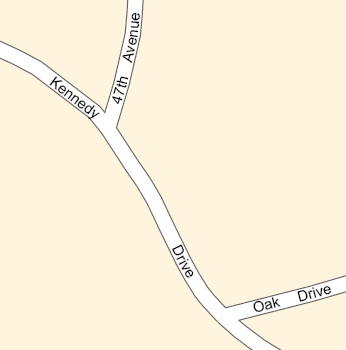
Ändern des maximalen Wortabstands
Führen Sie zum Ändern des maximalen Wortabstands die folgenden Schritte aus:
- Klicken Sie im Bereich Beschriftung auf Position und dann auf die Registerkarte Position
 .
. - Erweitern Sie Beschriftungen dehnen.
- Geben Sie den zu verwendenden Wortabstand an: Standardwortabstand verwenden, Wörter dehnen, um Feature zu füllen oder Wörter bis zu einer festgelegten Grenze dehnen. Legen Sie bei Verwendung der Option Wörter bis zu einer festgelegten Grenze dehnen den Wert für Maximum fest. Dieser wird als Prozentsatz der durchschnittlichen Zeichenbreite der Schriftart ausgedrückt und muss größer als der Standardwortabstand sein. Ein Wert von 600 bedeutet sechs Buchstaben zwischen den Wörtern in einer Beschriftung.
Ändern des Standardwertes
Führen Sie zum Ändern des Standardwertes für den Wortabstand die folgenden Schritte aus:
- Klicken Sie im Bereich Beschriftung auf Symbol und dann auf die Registerkarte Formatierung
 .
. - Erweitern Sie Formatierung.
- Geben Sie einen Wert für den Wortabstand ein.
Das ist der Mindestwortabstand zum Dehnen der Wörter in den Beschriftungen.